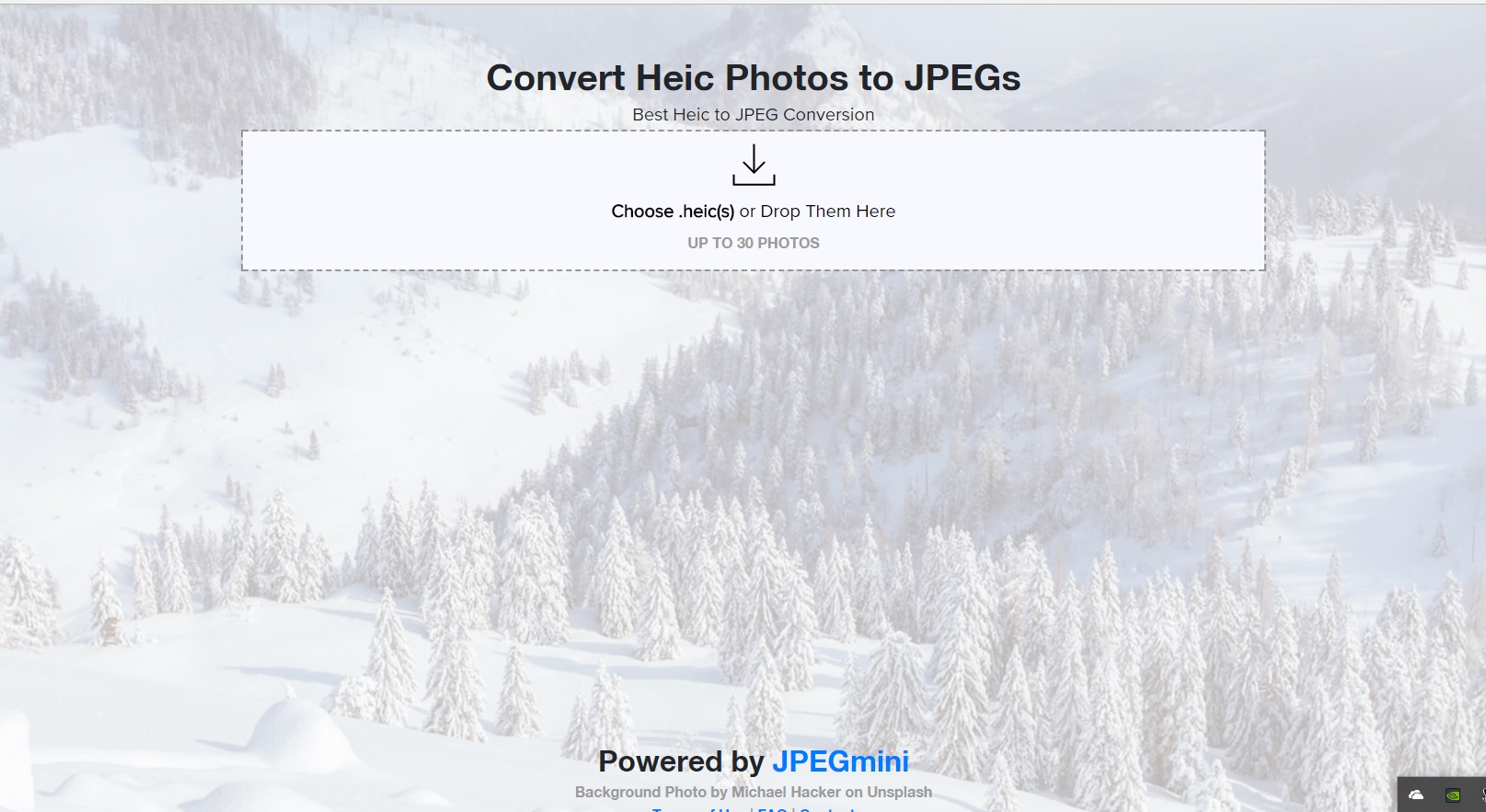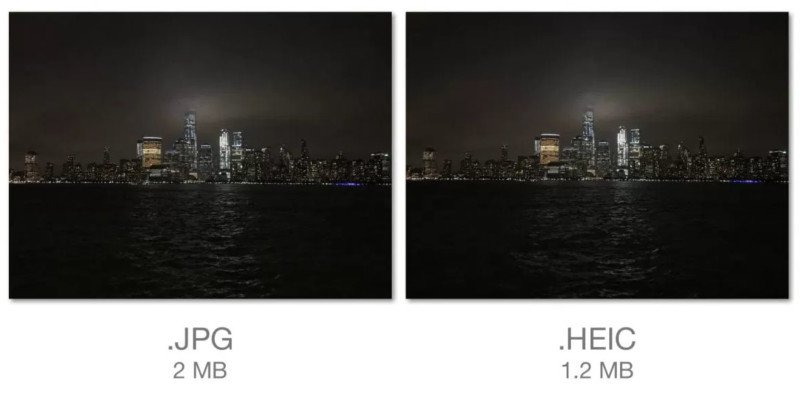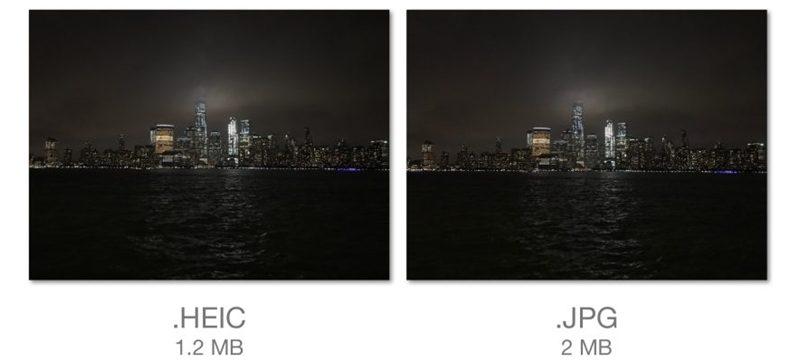Как убрать heic на айфон
Работа с медиафайлами HEIF и HEVC на устройствах Apple
Обновление до iOS 11 или более поздней версии либо macOS High Sierra или более поздней версии позволяет просматривать, редактировать и дублировать медиафайлы в форматах HEIF и HEVC, созданные на устройстве iOS.
В iOS 11 и macOS High Sierra добавлена поддержка следующих новых форматов медиафайлов, принятых в качестве отраслевого стандарта.
HEIF и HEVC обеспечивают лучшее сжатие данных, чем JPEG и H.264, поэтому файлы в этих форматах занимают меньше места в хранилищах и функции «Фото iCloud» при том же качестве.
Чтобы использовать все функции просмотра, редактирования и дублирования медиафайлов HEIF и HEVC на своем устройстве, выполните обновление до iOS 11 или более поздней версии либо macOS High Sierra или более поздней версии.
Съёмка в новых форматах
При использовании iOS 11 и более поздних версий можно создавать медиафайлы в форматах HEIF или HEVC на указанных ниже устройствах. На других устройствах при использовании iOS 11 и более поздних версий или macOS High Sierra и более поздних версий эти медиафайлы можно просматривать, редактировать или дублировать с ограничениями.
Хотя при создании медиафайлов рекомендуется использовать форматы HEIF и HEVC, на этих устройствах можно создавать медиафайлы в старых форматах, которые поддерживаются более широким рядом устройств и операционных систем.
Работа с медиафайлами в этих форматах
Поддержка HEIF и HEVC встроена в iOS 11 и более поздних версий и macOS High Sierra и более поздних версий. Вы сможете просматривать, редактировать и дублировать медиафайлы в этих форматах в самых разных приложениях, включая «Фото», iMovie и QuickTime Player.
На некоторых старых устройствах возможность поддержки формата HEVC зависит от разрешения и частоты кадров в видео. На старых устройствах привычны разрешение 1080p или ниже и частота 60 кадров в секунду или меньше. Чтобы уменьшить разрешение и частоту кадров, используемые записывающим устройством для записи видео, выберите «Настройки» > «Камера» > «Видеозапись», а также «Настройки» > «Камера» > «Замедл. видео».
Обмен медиафайлами и их преобразование
При обмене медиафайлами через iCloud Photos эти медиафайлы сохраняются в оригинальном формате, с исходным разрешением и частотой кадров. Если устройство не полностью поддерживает просмотр, редактирование или дублирование медиафайлов HEIF или HEVC в функции «Фото iCloud» либо отображает их с пониженным разрешением, выполните обновление до iOS 11 или более поздней версии либо macOS High Sierra или более поздней версии.
При обмене медиафайлами с использованием других способов (AirDrop, «Сообщения» или электронная почта) они могут быть автоматически преобразованы в более совместимый формат — JPEG или H.264 — в зависимости от того, поддерживается ли он устройством получателя.
Чтобы преобразовать медиафайлы HEIF и HEVC в другие форматы вручную, экспортируйте их с помощью приложений Apple или сторонних приложений. Например:
Импорт медиафайлов через USB
При импорте медиафайлов в форматах HEIF и HEVC из подключенного устройства iOS с помощью приложений «Фото», «Захват изображений» или на компьютер с Windows медиафайлы могут быть преобразованы в форматы JPEG и H.264.
В iOS 11 или более поздней версии можно изменить настройки импорта. Откройте «Настройки» > «Фото». В разделе «Перенос на Mac или ПК» нажмите «Оставить оригиналы», чтобы запретить преобразование медиафайлов при импорте.
Как изменить формат фото на JPG с HEIC в iPhone
С приходом iOS версии 11 Айфоны научились снимать фото и видео в форматах HEIC (HEIF) и HEVC соответственно. Это нововведение «переехало» и в следующие поколения операционной системы от Apple. Новый формат HEIC выделяется высоким качеством изображения и при этом занимает меньше памяти, чем традиционный JPG. За счет этого пользователи получили возможность намного быстрее синхронизировать фото с сервисом iCloud, а также копировать снимки с iPhone на компьютер. Но здесь же появился один недостаток — HEIC не открывается в Windows стандартными средствами. Поэтому есть смысл изменить формат фотографий на JPG.
Включение формата JPG по умолчанию в любом Айфоне
Если вы хотите, чтобы фотографии, сделанные на ваш iPhone с iOS 11 и выше всегда открывались на компьютере с Windows 7, 8, 10, или любом мобильном устройстве, необходимо в «Настройках» изменить формат фото по умолчанию, установив более привычный JPG.
Для этого сделайте следующее:
Вышеописанные действия внесут в систему iOS новые пользовательские параметры и Айфон будет делать фото в старом формате JPG, который открывается на любом устройстве. Но, также отметим, что вы потеряете возможность записывать видеоролики в 4K 60 FPS и Full HD 240 FPS.
Как быть, если у меня уже есть снимки HEIC, а нужны JPG
Представим довольно распространенную ситуацию. В памяти iPhone уже есть несколько десятков фото, которые были сделаны до того, как было решено воспользоваться выше представленной инструкцией. То есть, все снимки в новом формате HEIC. Их нужно скопировать на компьютер для просмотра.
В таком случае есть два варианта для решения задачи. Один из них предусматривает поиск и установку специального ПО для чтения нового формата операционной системой Windows. Второй вариант заключается в смене параметров копирования фотографий — делается это следующим образом:
Если операционная система, на которую вы пытаетесь скопировать файлы, по умолчанию не поддерживает формат фотографий HEIC, то при таких настройках в процессе копирования смартфон будет самостоятельно изменять их в JPG.
Выбор редакции
Топ-30 лучших аниме 2021 года.
Топ-30 лучших фильмов 2021.
Топ-20 лучших сериалов ноября.
Отключение и конвертация HEIF в JPEG в IOS
Запуск iOS 11 состоится уже завтра и одной из самых интересных ориентированных на фото сообщество возможностей добавляющихся с обновлением является высокоэффективного формата файлов изображений HEIC
Этот формат должен теоретически позволить существенно уменьшить размер файлов, не жертвуя качеством. Помимо этого в этом новом формате скрыто немало других вкусных плюшек для любителей фото.
Есть только одна проблема: пользователи Windows и старых версии IOS и MAC OS не смогут открыть эти файлы на своих устройствах.
Как отключить HEIC
Если вы не хотите заморачиваться с конвертацией и новый формат вам тоже не очень интересен, тов настройках вы можете выставить использование стандартного формата фото и видео файлов.
И пришёл конвертер
К счастью добрые войны света уже создали конвертер, который без труда позволит вам конвертировать ваши HEIF изображения в старый добрый JPEG
С эти конвертером вы просто сможете конвертировать ваши файлы, да и загрузить их можно аш 30 за раз.
И поскольку за программной частью конвертера стоят те же люди, что с вое время создали JPEGmini, изображения HEIC, преобразованные с помощью инструмента, затем оптимизируются с использованием технологий JPEGmini и результат получается всегда отличный и предсказуемый.
Чем HEIC. так хорош
Мы не знаем, как долго этот инструмент понадобится. В формате HEIC есть много преимуществ: возможность хранить отдельные изображения или последовательности, возможность хранения аудио / текста вместе с изображением, возможность хранения операций редактирования изображений и сжатие с потерями и без потерь.
Но до тех пор, если вы завтра переходите на iOS 11, и вам нужен / нужен способ конвертировать эти изображения в JPEG, есть вариант который вам пригодится.
Как легко отключить HEIC формат фото в iOS (iPhone, iPad)?
С выходом iOS 11, Apple внедрили совершенно новый формат изображения, который требует в разы меньше места на смартфоне. Он называется High Efficiency Image File (HEIF) и по заверениям компании способен уменьшить размер вдвое, не теряя при этом качество изображения. Это хорошее новости для людей, чьи айфоны обладают малым количеством внутренней памяти (16/32 Гб).
Что такое High Efficiency Image File формат изображения (HEIC)?
Как только вышла iOS 11 (что было достаточно давно), многие пользователи задались вопросом, что такое HEIC формат и для чего он нужен? Если говорить коротко и не вдаваться в подробности – это новая технология сжатия изображений, используемая компанией Apple, для максимального уменьшения размера изображения, с целью экономии внутренней памяти смартфона.
Предположим, у вас есть JPG фотография размером 2 Мб, однако в результате сжатия HEIC размер будет снижен до 1.2 Мб. Стоит отметить, что подобное сжатие никак не повлияет на качество и четкость изображения, что однозначно является огромным плюсом.
Как отключить HEIC формат в iOS 11 на Айфоне и Айпаде?
1. Для начала, вам необходимо перейти в «Настройки», прокрутив вниз до функции «Камера».
2. После выберите вкладку «Форматы».
[g-slider gid=”7070″ width=”32%” height=”170%”]
Заключение
Последнее обновление 11 ноября 2021 г. by Питер Вуд
Часть 1: Как изменить HEIC на JPG на iPhone
По умолчанию iPhone сохраняет фотографии в формате HEIC. Вы можете перейти в приложение «Настройки», чтобы напрямую изменить HEIC на JPG на iPhone. Просто узнайте больше о подробном процессе, как показано ниже.
Шаг 1. Откройте Настройки приложение с домашнего экрана на вашем iPhone.
Шаг 2: Нажмите на камера вариант и выберите Формат опцию.
Шаг 3: выберите Большинство совместимых возможность изменить HEIC на JPEG на iPhone.
После изменения настроек фотографии, сделанные на iPhone, будут автоматически сохраняться в формате JPG. Когда вы выбираете Высокая эффективность вариант, он сохранит фотографии iPhone в формате HEIC.
Часть 2: 3 метода преобразования HEIC в JPEG на iPhone
А как насчет изображений HEIC, которые вы уже сделали? Как конвертировать HEIC в JPG на iPhone? К счастью, у вас есть несколько способов выполнить эту работу на ваших устройствах iOS. Найдите лучший вариант, как показано ниже.
Метод 1: как конвертировать HEIC в JPG на iPhone с помощью электронной почты
Провайдеры электронной почты позволяют отправлять изображения HEIC, автоматически конвертируя их в формат JPG. Просто возьмите Gmail в качестве примера, чтобы показать вам рабочий процесс преобразования HEIC в JPG на iPhone.
Шаг 1. Откройте Фото app с главного экрана и найдите файлы HEIC, которые вы хотите преобразовать.
Шаг 2: коснитесь Выберите значок, чтобы выбрать и прикоснуться к изображениям HEIC.
Шаг 4. На экране новой почты введите свой адрес электронной почты в поле к коробку и запишите тему. Нажмите Отправить значок.
Шаг 5: Подождите несколько минут и откройте приложение электронной почты. Затем вы получите новое письмо с файлами HEIC в виде вложений. Он автоматически изменит HEIC на JPG на iPhone.
Примечание. Все поставщики услуг электронной почты имеют ограничение на размер вложений. Gmail, например, позволяет отправлять почту размером до 25 МБ. Следовательно, это не лучший выбор для преобразования большого изображения HEIC или нескольких файлов HEIC.
Метод 2: как конвертировать HEIC в JPG на iPhone с помощью приложения «Файлы»
Встроенный Файлы приложение также позволяет конвертировать HEIC в JPG на iPhone без дополнительных приложений. Все, что вам нужно сделать, это скопировать файлы изображений из приложения «Фото» и вставить их в приложение. Он автоматически превратит файлы HEIC в JPEG.
Шаг 1. Откройте приложение «Фото» на iPhone. Выберите одно или несколько изображений HEIC, которые вы хотите преобразовать.
Шаг 2: коснитесь Поделиться значок и выберите Копировать фото опцию.
Шаг 3. Откройте Файлы приложение, выберите На моем айфоне или другое место.
Шаг 4: Создайте новую папку или перейдите в существующую папку. Нажмите и удерживайте пустую область и коснитесь «Вставить». Затем ваш HEIC будет преобразован в JPG при вставке.
Шаг 5: Выберите вставленные изображения в приложении «Файлы», коснитесь значка «Поделиться» и выберите параметр «Сохранить изображение». Затем файлы JPG вернутся в ваше приложение «Фото».
Метод 3: как изменить HEIC на JPG на iPhone с помощью Dropbox
Если вам нужно использовать облачный сервис для хранения файлов изображений, вы также можете конвертировать HEIC в JPEG на iPhone таким же образом. Просто возьмите Dropbox в качестве примера, у него есть функции для преобразования HEIC в JPEG при загрузке файлов. Вот шаги, которые вам следует знать.
Шаг 1. Откройте приложение Dropbox на главном экране. Вы можете бесплатно скачать приложение из App Store. Затем войдите в свою учетную запись.
Шаг 2: коснитесь принадлежности значок внизу и выберите Загрузка камеры вариант. Убедитесь, что вы включили Загрузка камеры опцию.
Шаг 3. Затем выберите JPG под СОХРАНИТЬ ФОТОГРАФИИ HEIC КАК вариант. Затем фотографии iPhone HEIC будут сохранены в формате JPG.
Часть 3: Лучшая альтернатива приложения для конвертации HEIC в JPG на ПК / Mac
Если вам нужно сохранить исходный формат файла HEIC без снижения качества или сохранить метаданные фотографий, WidsMob HEIC это универсальный конвертер HEIC в JPG. Он не только позволяет конвертировать HEIC в файлы JPG, PNG, GIF и TIFF, но также просматривать файлы HEIC / HEIF в различных режимах. Кроме того, есть некоторые основные функции редактирования фотографий, такие как поворот изображений, изменение размера фотографий или даже переименование всех файлов.
Часть 4: Часто задаваемые вопросы о том, как изменить HEIC на JPEG на iPhone
Это название
Перейдите в Настройки вариант на вашем iPhone, найдите Отправить фото HEIC в формате JPG вариант вверху, коснитесь переключателя, чтобы активировать его. После этого вы можете забрать любые фотографии HEIC в приложении для передачи файлов. После того, как вы получили файлы HEIC на целевых фотографиях, они должны быть файлами JPEG.
Это зависит от ваших целей. HEIC поддерживает устройства Apple, такие как iPhone, iPad, MacBook и другие. Он может хранить вдвое больше изображений, чем JPG, для определенного места, предлагая при этом то же качество. Однако JPG широко используется на большем количестве платформ и программного обеспечения. Это причина того, что вам нужно конвертировать HEIC в JPG на iPhone.
Если вы измените расширение файла HEIC на JPG напрямую, это вообще не изменит формат фотографии. Более того, это также может повредить ваши файлы фотографий и потерять исходные метаданные. Вместо этого вам нужно выбрать конвертер HEIC в JPEG на iPhone.